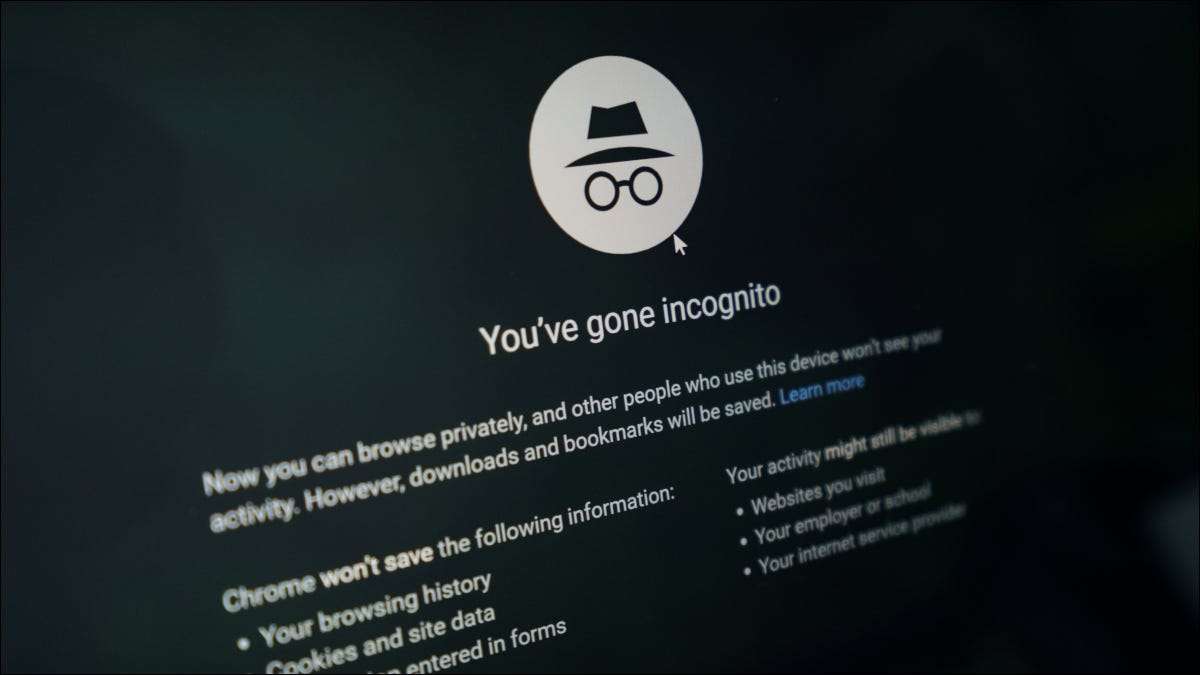
Depois de terminar sua navegação privada, é bastante fácil sair de Modo incógnito em seus vários navegadores da Web , incluindo cromo, firefox e borda. Nós vamos mostrar-lhe como fazer exatamente isso.
Tenha em mente que, uma vez que você desistiu de uma janela incógnita, seu navegador começará a gravar seu histórico de navegação. Você pode Exclua manualmente essa história , porém, se você quiser.
Nas seções abaixo, "Desktop" refere-se a computadores Windows, Mac e Linux, e "Mobile" refere-se a telefones iPhone, iPad e Android.
RELACIONADO: Como habilitar a navegação privada em qualquer navegador da Web
Saia do modo incógnito no Chrome no Desktop
Fechando A. Janela incógnita no cromo Na área de trabalho só leva um clique.
Para fazer isso no Windows, no canto superior direito da janela Chrome, clique no ícone "X". Ele fechará sua janela incógnita e todas as guias.
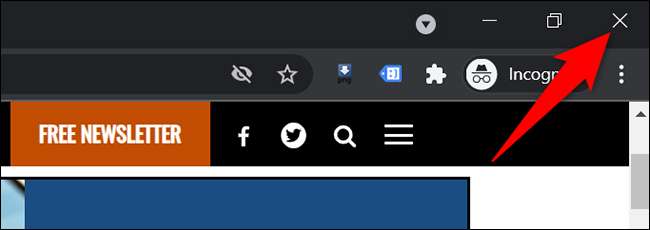
Se você estiver em um Mac, então no canto superior esquerdo do Chrome, clique no ícone "x" (vermelho) para fechar a janela do incógnito.
Saia do modo incógnito em cromo no celular
Sair Modo incógnito do Chrome no celular , primeiro, abra sua guia incógnito. Na guia, no canto superior direito, toque no número em uma caixa redonda.

Você verá todas as suas guias incógnitos. Para fechar todas essas guias, no canto superior direito do Chrome, toque nos três pontos.

No menu de três pontos, toque em "Fechar abas incógnitos".
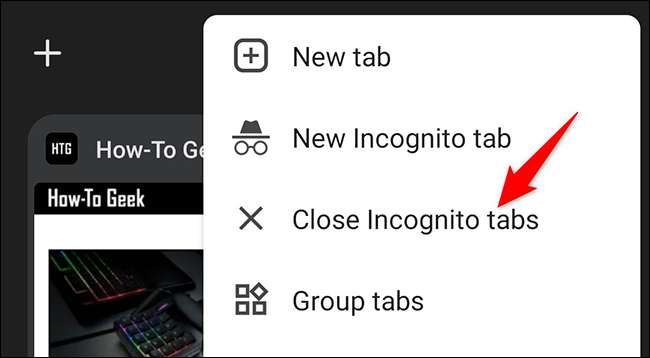
E é isso. O Chrome fechará todas as suas abas incógnitos.
Saia do modo incógnito no Firefox na área de trabalho
No Firefox, o modo incógnito é chamado de "modo privado", mas a funcionalidade permanece a mesma. O modo privado é o termo que você verá no seu navegador.
Para fechar A. Janela privada no Firefox No Windows, em seguida, no canto superior direito do seu navegador, clique no ícone "X".
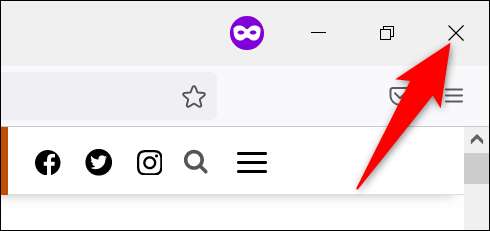
Para fechar uma janela privada do Firefox em um Mac, então no canto superior esquerdo do Firefox, clique no ícone "x" (vermelho).
RELACIONADO: Como sempre iniciar o Mozilla Firefox no modo de navegação privada
Saia do modo incógnito no Firefox no celular
Ao desistir do modo privado na versão móvel do Firefox também é fácil. Para fazer isso, na parte superior da tela do Firefox, toque no número em uma caixa redonda.

No menu que abre, no canto superior direito, toque nos três pontos.

No menu de três pontos, selecione "Fechar todas as guias".
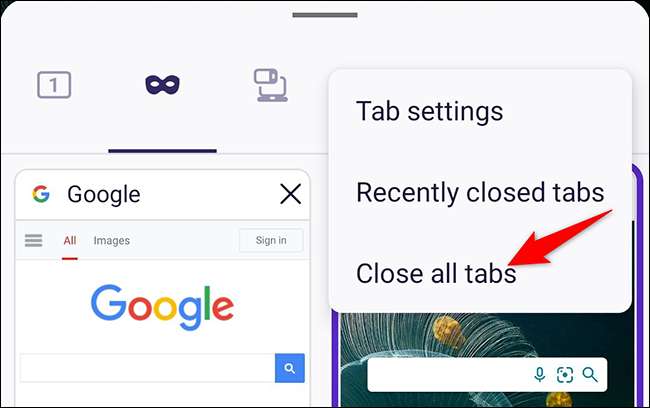
O Firefox fechará todas as suas abas abertas. Para sair do modo privado, toque no ícone da máscara na tela do Firefox.

E isso é tudo que há para trazer o Firefox fora do modo incógnito.
Saia do modo incógnito no Edge na área de trabalho
No Microsoft Edge, o modo incógnito é chamado de "modo inprivate" e este é o termo que você verá no navegador.
Para fechar um Abra a janela inprivate na borda No Windows, Mac ou Linux, clique no rótulo azul "inprivate" no canto superior direito do navegador.

No menu que abre, selecione "Fechar janela inprivate".

E é isso. Borda irá tirá-lo do modo inprivate (incógnito).
Saia do modo incógnito na borda no celular
Para fechar todas as guias inprivadas em Borda no celular , toque no número em uma caixa quadrada na parte inferior da tela Edge.
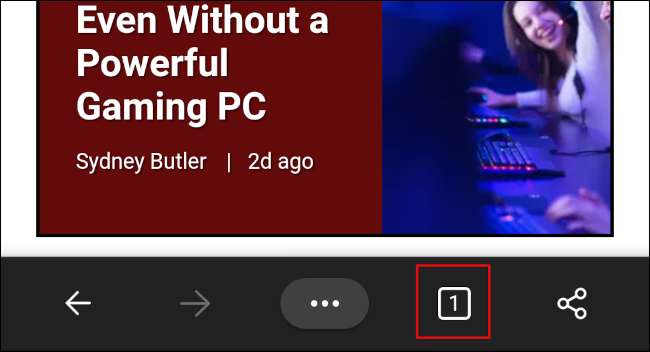
Então, na tela que abre, no canto inferior esquerdo, toque em "Fechar tudo".
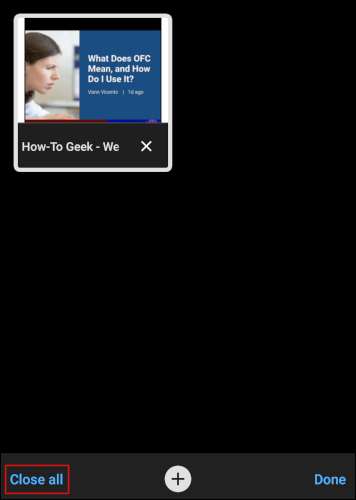
A borda fechará todas as suas guias abertas inprivate.
Você está tudo pronto.
Quer saber mais sobre Como funciona a navegação privada e como isso afeta sua privacidade? Confira nosso guia abrangente sobre isso.
RELACIONADO: Como funciona a navegação privada e por que não oferece privacidade completa

![[Update: Mozilla Fixes Its Documentation] Firefox Now Sends Your Address Bar Keystrokes to Mozilla](https://cdn.thefastcode.com/static/thumbs/-update-mozilla-fixes-its-documentation-firefox-now-sends-your-address-bar-keystrokes-to-mozilla.jpg)





